כיצד להשתמש בהגדרות הסאונד החדשות בעדכון Windows 10 1803 אפריל
מיקרוסופט Windows 10 / / March 18, 2020
עודכן לאחרונה ב

מיקרוסופט ממשיכה להעביר אפשרויות מערכת ליישום ההגדרות המודרני שלה ועם 1803 כמה מהעדפות האודיו נמצאות כעת.
ל- Windows 10 1803 אפריל עדכון יש כמה תכונות חדשות בולטות כמו פוקוס אסיסט ו ציר זמן. אך ישנם כמה שיפורים אחרים שלא זוכים לתשומת לב וליחס רבים ככל שמועילים למשתמשים בכל זאת. אחד מהם הוא השיפורים בהגדרות הסאונד שהיו מנוהלות בעבר דרך לוח הבקרה הקלאסי. להלן מבט כיצד תוכלו לנהל את רמות הרמקולים והמיקרופונים, אפקטים של צליל ואף להתאים העדפות שמע באפליקציה לבסיס אפליקציה במחשב האישי.
הגדרות סאונד של Windows 10 1803
כדי לבדוק את האפשרויות החדשות לצליל, ראש אל הגדרות> מערכת> סאונד. שם תוכלו לראות אפשרויות להתאמת רמות כניסת הקול (מיקרופון) והפלט (הרמקולים) המחוברים למערכת שלכם.
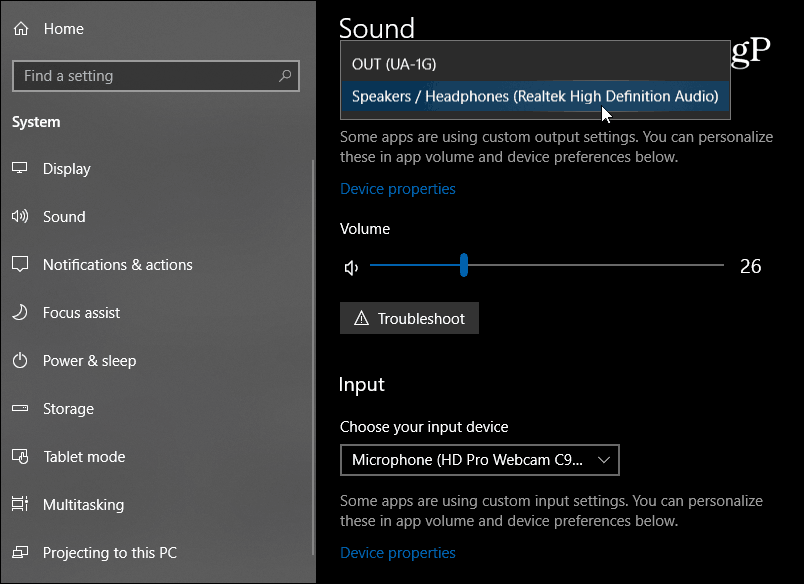
יש גם תכונות מתקדמות חשובות כמו היכולת לשלוט על העדפות השמע של אפליקציות בודדות. זה מחליף את מערבל העוצמה הזמין בגרסאות קודמות. תוכלו למצוא את הדף הגדרות הצליל החדש בקטע "אפשרויות סאונד אחרות". לחץ על האפשרות "נפח אפליקציות והעדפות מכשיר".
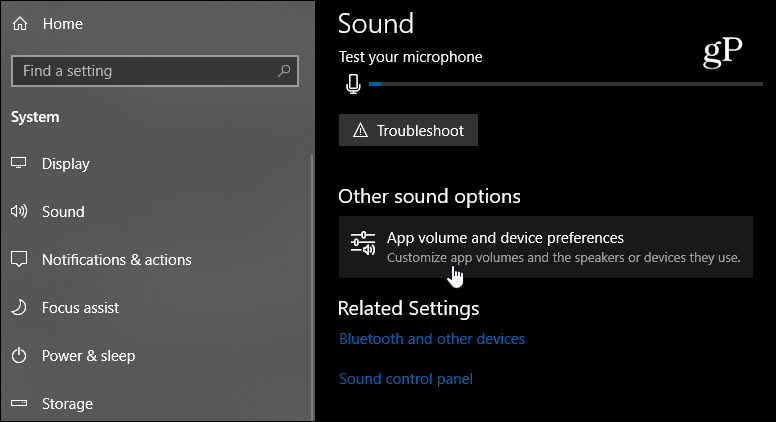
משם תוכלו לבחור את רמות העוצמה עבור כל אפליקציה פרטנית, כמו גם את התקן הקלט / הפלט המוגדר כברירת מחדל עבור כל אחת מהן. זה נהדר לפודקאסטים או
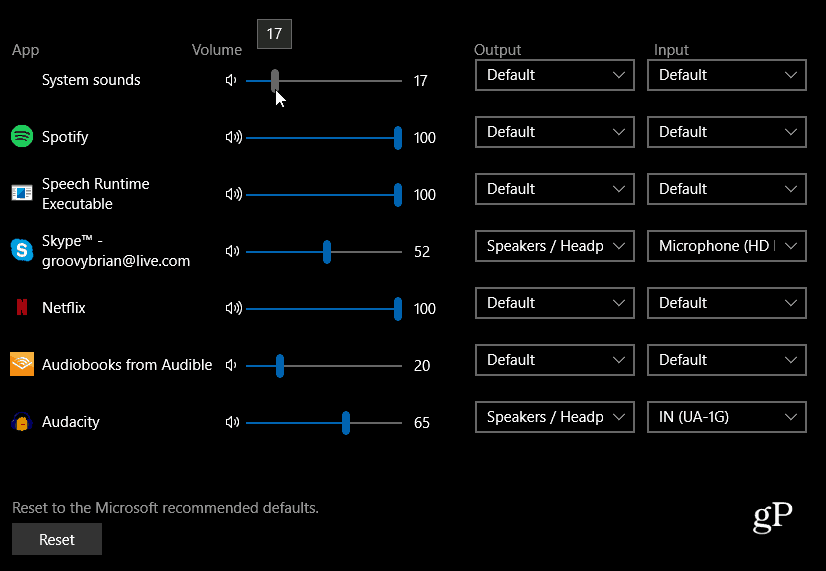
היו כמה שיפורים בתפריט ההקשר בו תוכלו לשלוט בכמה העדפות שמע בסיסיות ולהגדיר צלילי הגדרות משורת המשימות. לחץ באמצעות לחצן העכבר הימני על סמל הרמקול כדי לקבל את תפריט ההקשר שעדיין מאפשר לך לפתוח את מערבל העוצמה הקלאסי. עם זאת, אל תסמוך על כך שהוא יתעדכן בעדכונים עתידיים שכן הכל עובר לדף ההגדרות החדש.
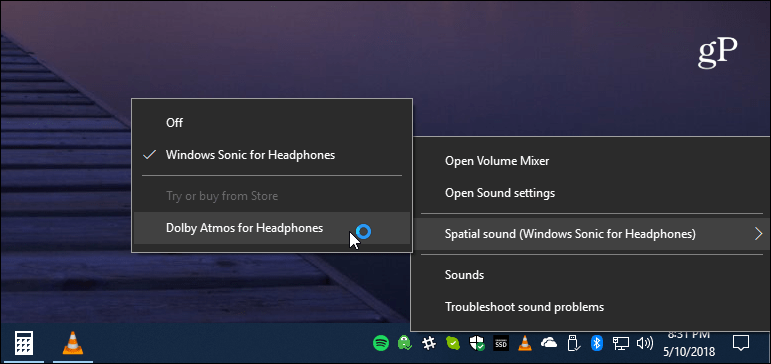
אם תבחר במאפייני התקנים עבור התקן הקלט או הפלט, הוא יפתח את הגדרות הקול הקלאסיות של לוח הבקרה שאליהן היית רגיל. לדוגמה, אם תלחץ על מאפייני התקנים עבור הרמקולים שלך, הוא יפתח את הדו-שיח בו תוכל לשנות רמות, להוסיף שיפורי קול או להפעיל את כלי פתרון הבעיות עבור התקנים.
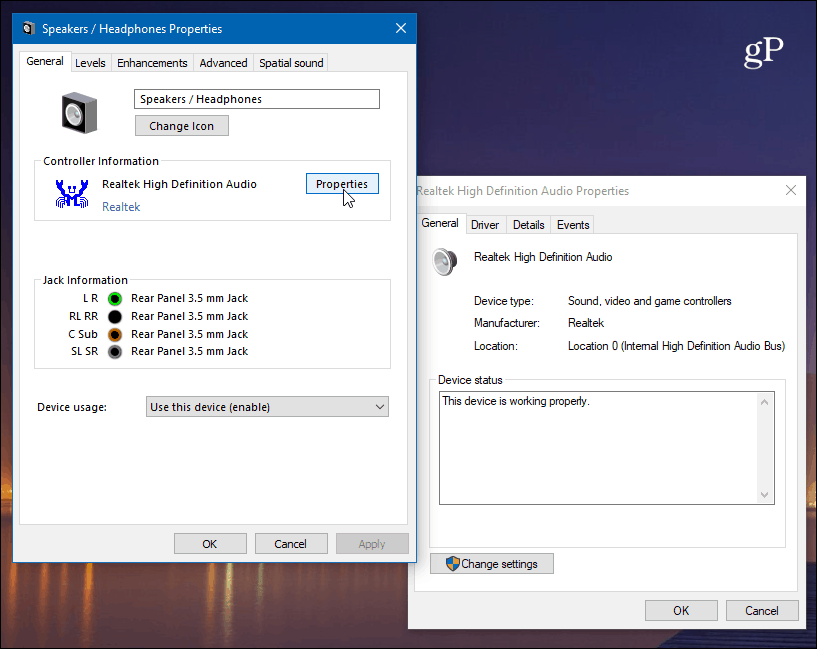
בעוד שעדכון זה מוסיף אפשרויות סאונד נוספות לאפליקציית ההגדרות המודרניות, עדיין לא הכל הועבר. אם אתה צריך לצבוט כמה מאפשרויות הצליל המתקדמות יותר, אתה עדיין יכול להשתמש בכלי השירות הקלאסיים. אבל צפו שאפשרויות צליל נוספות יועברו לחוויה המודרנית המתקדמת.

